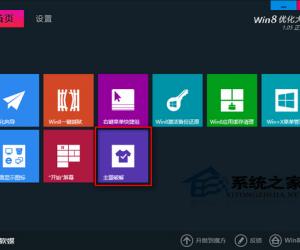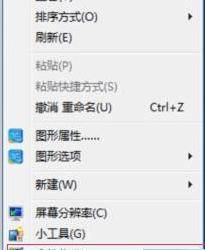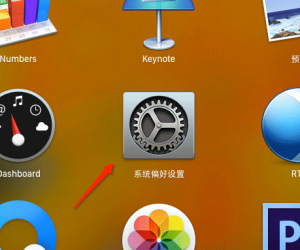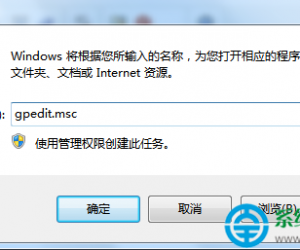win7ie11浏览器无法卸载怎么回事 win7系统ie11怎么卸载不了解决方法
发布时间:2017-09-28 11:19:11作者:知识屋
win7ie11浏览器无法卸载怎么回事 win7系统ie11怎么卸载不了解决方法 我们在使用电脑的时候,总是会遇到很多的电脑难题。当我们在遇到了Win7系统卸载ie11的时候,那么我们应该怎么办呢?今天就一起来跟随知识屋的小编看看怎么解决的吧。
Win7系统卸载ie11的方法如下:
1、第一步我们需要做的就是进入到电脑的桌面上,然后找到计算机的图标双击打开进入,接着找到里面的C:Windowstemp 文件夹,找到以后直接将里面的文件都给删了。
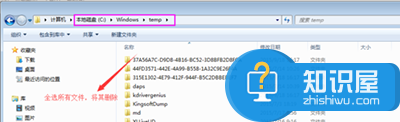
2、这个时候我们就要按照顺序一个个的打开“开始”-“所有程序”-“附件”,然后对“命令行提示符”进行右键点击操作,对里面的“以管理员身份运行”进行选择就可以了。
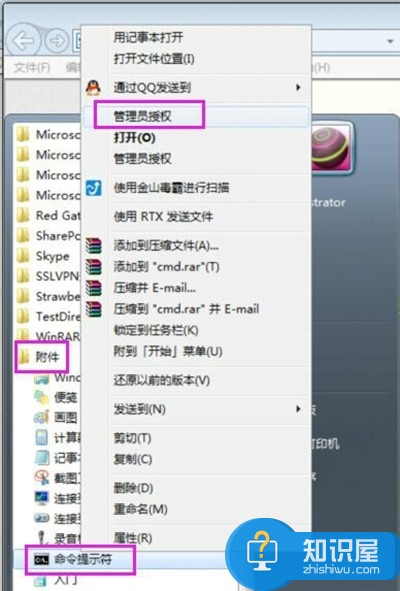
3、这个时候就会有一个命令提示符会出现,直接进行复制,然后我们需要进行右键粘贴的操作,直接在里面贴上代码就可以了,接着进行确认就可以了。
“FORFILES /P %WINDIR%servicingPackages /M Microsoft-Windows-InternetExplorer-*11.*.mum /c “cmd /c echo Uninstalling package @fname && start /w pkgmgr /up:@fname /norestart”
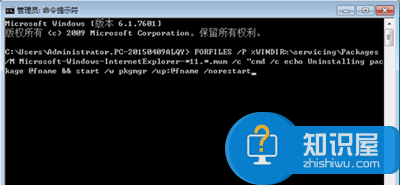
4、这个时候就会进行卸载了,然后我们还能看到错误信息,不用管,直接进行确认就可以了。
5、当命令已经结束以后我们就对电脑进行重新启动操作,电脑还会将IE进行还原。
6、当IE浏览器被还原以后,我们现在就可以进行暗转了,这就是全部的操作过程了。
知识阅读
软件推荐
更多 >-
1
 一寸照片的尺寸是多少像素?一寸照片规格排版教程
一寸照片的尺寸是多少像素?一寸照片规格排版教程2016-05-30
-
2
新浪秒拍视频怎么下载?秒拍视频下载的方法教程
-
3
监控怎么安装?网络监控摄像头安装图文教程
-
4
电脑待机时间怎么设置 电脑没多久就进入待机状态
-
5
农行网银K宝密码忘了怎么办?农行网银K宝密码忘了的解决方法
-
6
手机淘宝怎么修改评价 手机淘宝修改评价方法
-
7
支付宝钱包、微信和手机QQ红包怎么用?为手机充话费、淘宝购物、买电影票
-
8
不认识的字怎么查,教你怎样查不认识的字
-
9
如何用QQ音乐下载歌到内存卡里面
-
10
2015年度哪款浏览器好用? 2015年上半年浏览器评测排行榜!